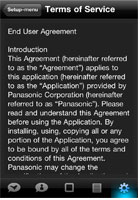Preparazione iPhone/iPod touch
Per collegare l'iPhone o l'iPod touch a questo impianto e utilizzare le sue applicazioni, l'applicazione dedicata a parte AppCarConnect deve essere installata prima. Per un elenco dei modelli compatibili, consultare "Elenco modelli compatibili AppCarConnect".
Installazione di AppCarConnect
AppCarConnect
Prezzo:gratisCategoria App Store:Intrattenimento
L'applicazione può essere scaricata gratuitamente da App Store.
Per acquisire l'applicazione da un PC, avviare iTunes e scaricare l'applicazione da App Store.
Per le principali procedure di funzionamento di iPhone/iPod touch, iTunes e App Store collegate, ad esempio, ad applicazioni download e ad applicazioni di installazione, fare riferimento al sito Web Apple e ai relativi documenti.
Modalità di utilizzo e impostazione di AppCarConnect
Di seguito vengono descritte le principali procedure di funzionamento di AppCarConnect.
- Avvio di AppCarConnect
- Modalità di utilizzo di Tweet in vehicle
- Modalità di utilizzo di Facebook in vehicle
- Acquisizione e impostazione di un'applicazione per collegamento
Avvio di AppCarConnect
Per avviare l'applicazione toccare l'icona AppCarConnect.
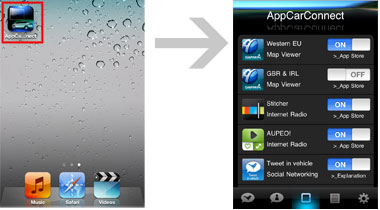
Modalità di utilizzo di Tweet in vehicle
- 1.Avvio
-
1 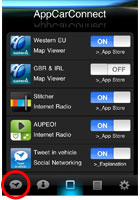
Toccare  in fondo alla schermata.
in fondo alla schermata. - 2.Accesso
-
1 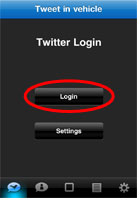
Per utilizzare Tweet in vehicle è necessario un account Twitter.
Toccare "Login".2 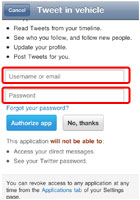
Se si dispone già di un account Twitter, immettere nome utente e password nella schermata Login quindi eseguire l'accesso.
Se non si dispone di un account Twitter, toccare “Sign up” e iscriversi. - 3.Uso di Twitter
-
1 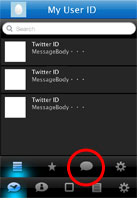
Toccare  .
.2 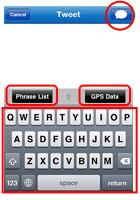
In Visualizzazione testo, inserire un messaggio (tweet).
Per inviare il messaggio, toccare .
.
Per inserire una frase toccare "Phrase List".
Per aggiungere i dati GPS toccare "GPS Data". - 4.Modifica delle frasi periodiche dei messaggi
-
1 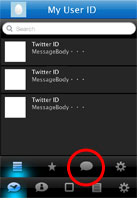
Toccare  .
.2 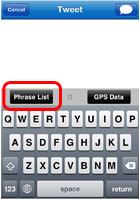
Toccare "Phrase List". 3 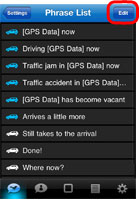
Toccare "Edit" per abilitare la modifica delle frasi. - 5.Avvio messaggio periodico
-
1 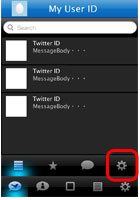
Toccare  .
.2 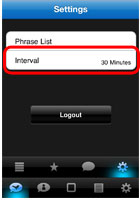
Toccare "Interval". 3 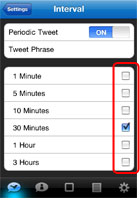
Selezionare un intervallo. - 6. Messa in pausa messaggio periodico
-
1 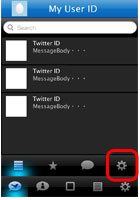
Toccare  .
.2 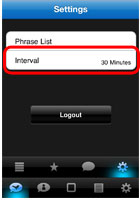
Toccare "Interval". 3 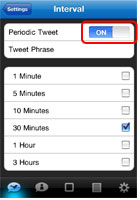
Toccare  per impostare Periodic Tweet su "OFF".
per impostare Periodic Tweet su "OFF". - 7.Selezione della frase da usare come messaggio periodico
-
1 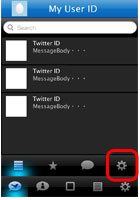
Toccare  .
.2 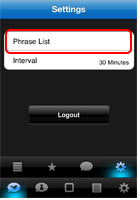
Toccare "Phrase List". 3 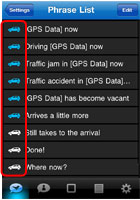
Per selezionare una frase toccare  .
.
È possibile selezionare fino a cinque frasi.
Se si selezionano più di cinque frasi, la selezione si ferma alla quinta frase a partire dalla parte alta dell'elenco. - 8.Visualizzazione dell' elenco messaggi
-
1 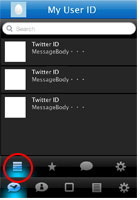
Toccare  .
. - 9.Assegnazione di segnalibri
-
1 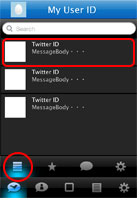
Se si desidera assegnare un segnalibro, toccare 
e di seguito il messaggio cui si desidera assegnare un segnalibro.2 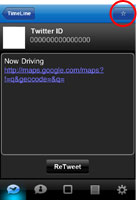
Toccare  .
.
Per eliminare il segnalibro, toccare di nuovo .
.
- 10. Controllo messaggi contrassegnati da segnalibri
-
1 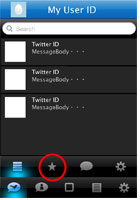
È possibile visualizzare un elenco dei messaggi contrassegnati da segnalibri mentre l'iPhone o l'iPod touch sono collegati a Display Audio System.
Toccare .
.
- 11. Modifica dell'elenco frasi
-
1 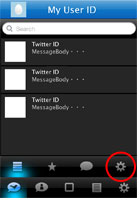
Toccare  .
.2 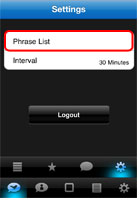
Toccare "Phrase List". 3 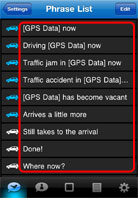
Toccare una frase.
Modalità di utilizzo di Facebook in vehicle
- 1.Avvio
-
1 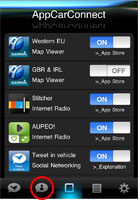
Toccare  in fondo alla schermata.
in fondo alla schermata. - 2. Accesso
-
1 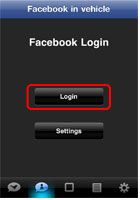
Per utilizzare Facebook in vehicle è necessario un account Facebook.
Toccare "Login".2 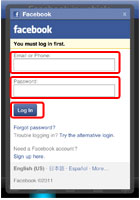
Se si dispone già di un account Facebook, immettere l'indirizzo di posta elettronica o il numero telefonico e la password nella schermata Login ed eseguire l'accesso.
Se non si dispone di un account Facebook, toccare “Sign up”, quindi iscriversi. - 3. Avvio invio periodico di post
-
1 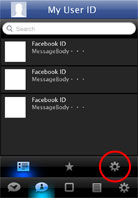
Toccare  .
.2 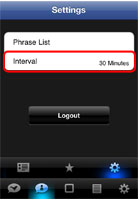
Toccare "Interval". 3 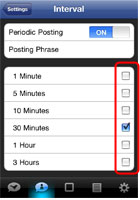
Selezionare un intervallo. - 4. Messa in pausa invio periodico di post
-
1 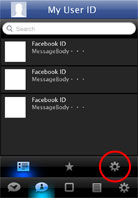
Toccare  .
.2 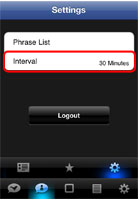
Toccare "Interval". 3 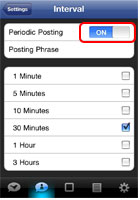
Toccare  per impostare Periodic Posting su "OFF".
per impostare Periodic Posting su "OFF". - 5. Selezione della frase da usare per l'invio periodico di post
-
1 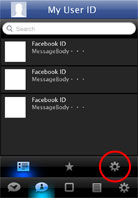
Toccare  .
.2 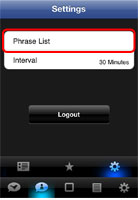
Toccare "Phrase List". 3 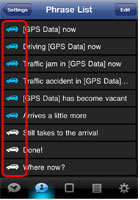
Per selezionare una frase toccare  .
.
È possibile selezionare fino a cinque frasi.
Se si selezionano più di cinque frasi, la selezione si ferma alla quinta frase a partire dalla parte alta dell'elenco. - 6. Visualizzazione dell'elenco notizie
-
1 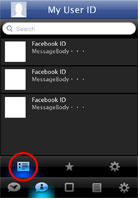
Toccare  .
. - 7. Assegnazione di segnalibri
-
1 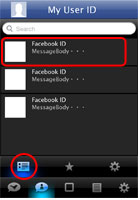
Se si desidera assegnare un segnalibro, toccare  e di seguito il post cui si desidera assegnare un segnalibro.
e di seguito il post cui si desidera assegnare un segnalibro.
2 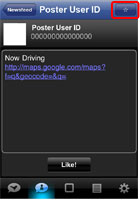
Toccare  .
.
Per eliminare il segnalibro, toccare di nuovo .
.
- 8. Controllo post contrassegnati da segnalibri
-
1 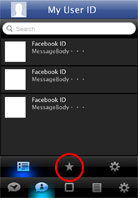
È possibile visualizzare un elenco dei post contrassegnati da segnalibri mentre l'iPhone o l'iPod touch sono collegati a Display Audio System.
Toccare .
.
Acquisizione e impostazione di un'applicazione per collegamento
- 1. Avvio
-
1 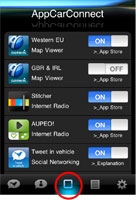
Avviare AppCarConnect e toccare  in fondo alla schermata.
in fondo alla schermata. - 2.Specificazione di un'applicazione per la connessione a Display Audio System
-
1 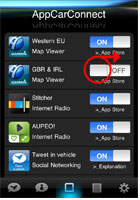
Toccare  dell'applicazione che si desidera collegare e impostare il tasto scorrevole su "ON".
dell'applicazione che si desidera collegare e impostare il tasto scorrevole su "ON".
- 3.Installazione di un'applicazione per la connessione a Display Audio System
-
1 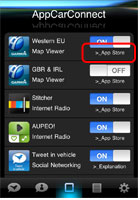
Toccare il collegamento ad App Store e scaricare l'applicazione.
Alcune applicazioni potrebbero essere a pagamento. - 4. Visualizzazione del manuale d'uso
-
1 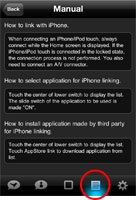
Il manuale d'uso spiega come utilizzare questa applicazione.
Toccare .
.
- 5. Visualizzazione della versione dell'applicazione
-
1 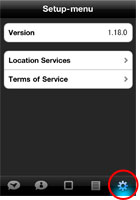
Toccare  .
. - 6.Modifica dell'impostazione del servizio di geolocalizzazione
-
1 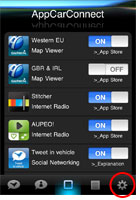
È possibile modificare l'impostazione solo per applicazioni SNS incluse nell' applicazione per l'avvio.
Toccare .
.2 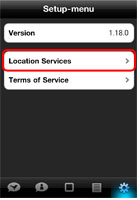
Toccare "Location Services". 3 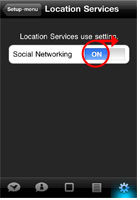
Per avviare i servizi, impostare il tasto scorrevole su "ON" mentre per arrestarli, su "OFF". - 7. Visualizzazione dei termini del servizio
-
1 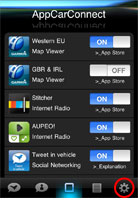
Toccare  .
.2 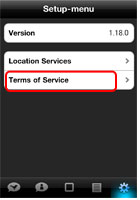
Toccare "Terms of Service".. 3